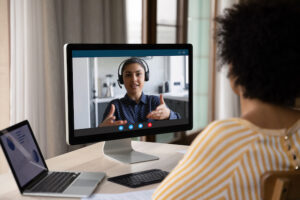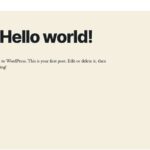BlueHost是一家值得信赖且可靠的托管服务提供商,专门从事 WordPress 网站开发和网络托管。

使用 BlueHost,您将拥有无限的带宽、存储空间、高级支持以及顺利运行 WordPress 博客所需的所有服务器支持。更好的是,您可以轻松安装 WordPress 并在几分钟内让您的博客上线。
通过免费虚拟主机了解更多关于 HubSpot 的 CMS
但是,如果您正在考虑为您的网站使用 BlueHost,您可能想知道如何开始使用这项服务。幸运的是,BlueHost 使这个过程变得简单,从选择域名到设置您的网站,再到保持该网站的快速和安全。
BlueHost 是网络托管专家,而 WordPress 是更受欢迎的内容管理系统。通过为您的网站选择两者,您可以自信地创建一个有吸引力、用户友好的网站,为您的访问者提供出色的体验。
在本文中,我们将讨论如何使用 BlueHost 作为托管服务提供商来创建有效的 WordPress 博客。
如何使用 BlueHost 创建 WordPress 博客
1. 选择一个域名。
创建 WordPress 博客需要采取的首要步骤之一是选择域名。您的域名是您网站赖以生存的根名称。例如,“HubSpot”是“blog.hubspot.com”中的域名。
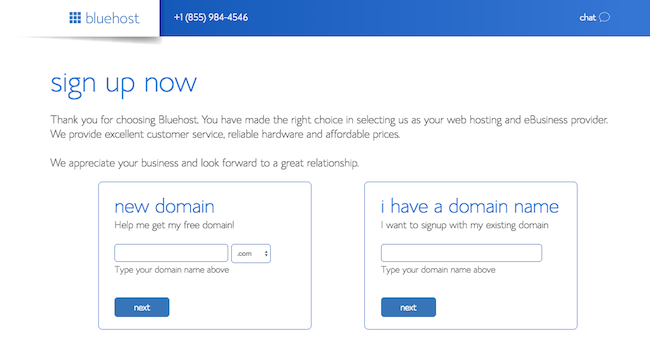
您还需要确保您的域名与其他现有网站不相同或过于相似。BlueHost 确实为您的第一年免费提供域名,因此您可以在开始使用您的网站时省钱。
2. 购买托管包。
输入域名后,BlueHost 会提示您选择适合您业务的套餐。您可以选择的三个级别是基本、高级或高级选择。
您选择的层将取决于您网站的需求和目标。如果您需要一个简单的网站并希望快速入门,基本套餐是一个不错的选择。如果您的业务正在快速扩展,Plus 或 Choice Plus 将为满足流量需求所需的存储和子域数量提供更好的支持。
3. 在您的网站上安装 WordPress。
BlueHost 以其在 WordPress 网站上的安装如此简单而自豪。
购买域名后,导航至控制面板。从 BlueHost cPanel,访问“MOJO Marketplace”,然后选择“一键安装”。WordPress 将是第一个出现在该页面上的按钮。
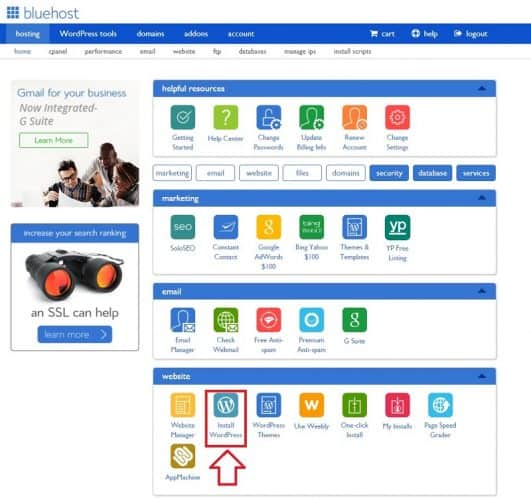
在那里,单击 WordPress 图标,然后单击绿色的“开始”按钮。然后,您将选择要安装到 WordPress 中的域。在“高级选项”下,BlueHost 建议设置您自己的唯一用户名和密码以进行安装。查看条款和条件,然后单击“立即安装”。
4. 添加 WordPress 主题。
安装过程完成后,使用您的管理员用户名和密码登录您的 WordPress 站点。您应该来到一个页面,邀请您为您的网站选择一个主题。
从免费主题开始总是好的,当您向网站添加元素和内容时,您稍后会转向更可定制的高级主题。
有许多现代和免费的主题,但如果您没有看到喜欢的主题,您可以升级到高级主题以获得更多选择和自定义功能。不必急于选择主题,因为您以后可以随时返回此页面并为您的网站找到合适的主题。
5. 浏览 WordPress 仪表板。
选择主题后,您会看到 WordPress 仪表板。请花些时间熟悉此界面,因为它将帮助您控制、管理、自定义和更新您的站点。如果您是新用户,将会有一个包含链接的部分,帮助您熟悉一些最常见的 WordPress 功能。
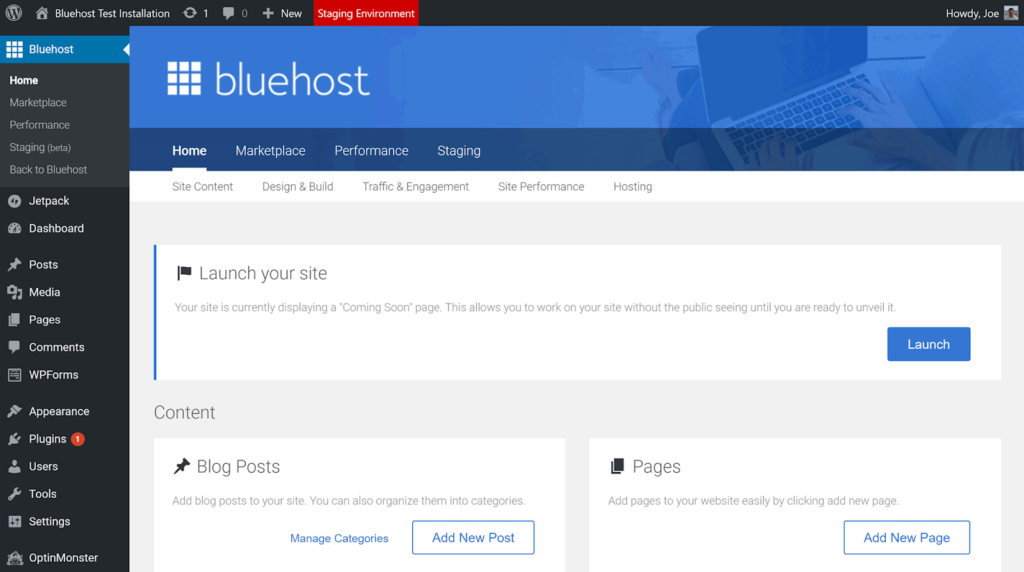
仪表板是您查看评论、撰写新博客文章、添加页面和安装集成的地方。为您的站点添加更多功能的插件也可以从 WordPress 仪表板进行管理。
6. 更新永久链接结构。
您应该采取的最重要步骤之一是更改永久链接结构。这可能会使用 BlueHost 自动处理,但最好仔细检查;否则,您最终会得到奇怪的 URL,这最终会损害您网站的 SEO。
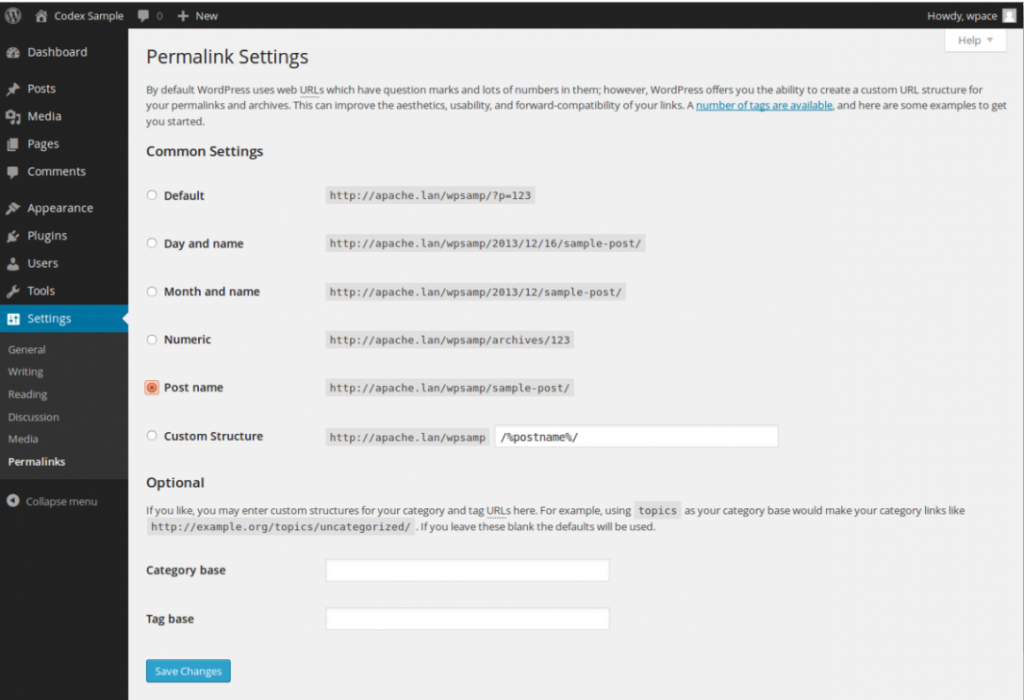
在仪表板中,转到“设置”,然后转到“固定链接”。您会发现永久链接结构的几个选项;确保选择了“帖子名称”。这样,您的“关于”页面链接将显示为“www.yoursite.com/about”而不是“www.yoursite.com/12345?”。
如果默认设置已经设置为 post name 那么,它必须由 BlueHost 在安装期间完成。那时您不需要更改任何内容,但最好检查一下。现在您的帖子 URL 将更易于跟踪和记住。
7. 自定义您网站的布局。
现在,是时候通过页面布局和自定义元素(例如社交媒体按钮和配色方案)让您的网站栩栩如生。即使您选择了带有预加载调色板的主题,您仍然可以调整它们以满足您对特定页面的需求。
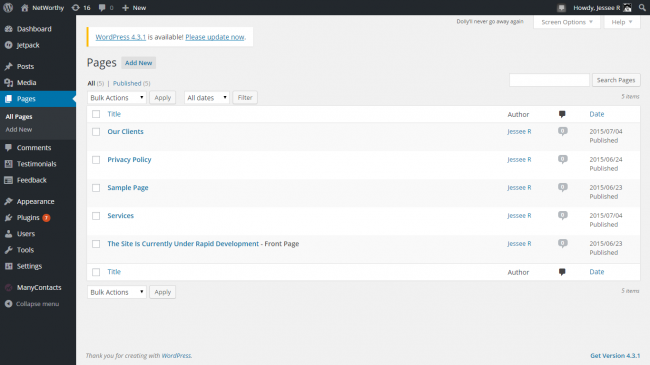
您还需要添加网页,这些网页将包含各种信息段。一些常见的页面包括“关于”、“联系方式”和“博客”。请务必在发布之前向每个页面添加内容,因为空白页面会导致令人失望的用户体验。让他们知道您的网站至少“正在建设中”,然后再通过指向您的网页的链接让访问者抱有希望。
8. 启动您的网站。
一旦您完善了主题、调色板、页面结构和页面内容,就可以让您的网站上线了。
展望未来,请务必使您的网站内容保持最新状态,以最好地为您的受众提供服务。您还可以考虑安装其他部分,例如博客,以帮助您为用户创造更好的体验。